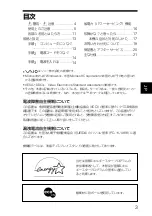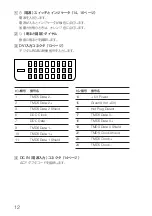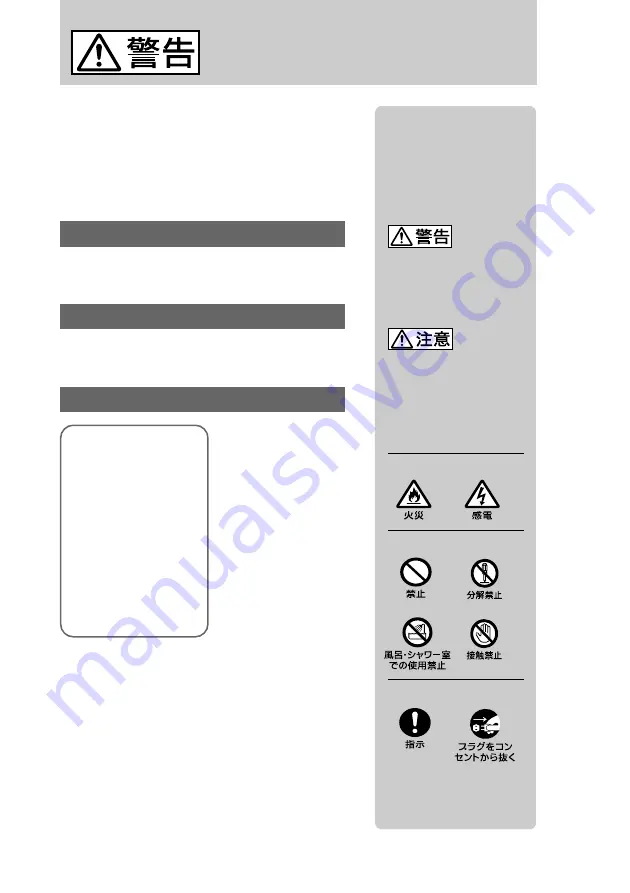
2
ソニー製品は安全に十分配慮して設計されていま
す。しかし、電気製品はまちがった使い方をする
と、火災や感電などにより人身事故につながるこ
とがあり危険です。事故を防ぐために次のことを
必ずお守りください。
安全のための注意事項を守る
4
〜
7
ページの注意事項をよくお読みください。
製品全般の注意事項が記載されています。
故障したら使わない
すぐに
VAIO
カスタマーリンク修理窓口、または
販売店に修理をご依頼ください。
万一異常が起きたら
1
電源を切る
2
電源コードや
接続ケーブル
を抜く
3
VAIO
カスタ
マーリンク修
理窓口、また
は販売店に修
理を依頼する
b
•
煙が出たら
•
異常な音、におい
がしたら
•
内部に水、異物が
入ったら
•
ディスプレイを落
としたり、キャビ
ネットを破損した
とき
警告表示の意味
取扱説明書および製品では、
次のような表示をしていま
す。表示の内容をよく理解し
てから本文をお読みくださ
い。
この表示の注意事項を守らな
いと、火災・感電などにより
死亡や大けがなどの人身事故
につながることがあります。
この表示の注意事項を守らな
いと、感電やその他の事故に
よりけがをしたり周辺の物品
に損害を与えたりすることが
あります。
注意を促す記号
行為を禁止する記号
行為を指示する記号
安全のために
Summary of Contents for PCVD-15XD6 Series
Page 11: ...11 JP 各部の名前とはたらき 使いかたについてのくわしい説明は 内のページをご覧ください 右 裏 次のページにつづく ...
Page 22: ......
Page 28: ...6 Identifying parts and controls See the pages in parentheses for further details Right Rear ...
Page 38: ......
Page 39: ...US ...